 Fale Alto.
Fale Alto.Fale Visualmente. Receba diretamente no seu inbox dicas práticas sobre como se comunicar visualmente.
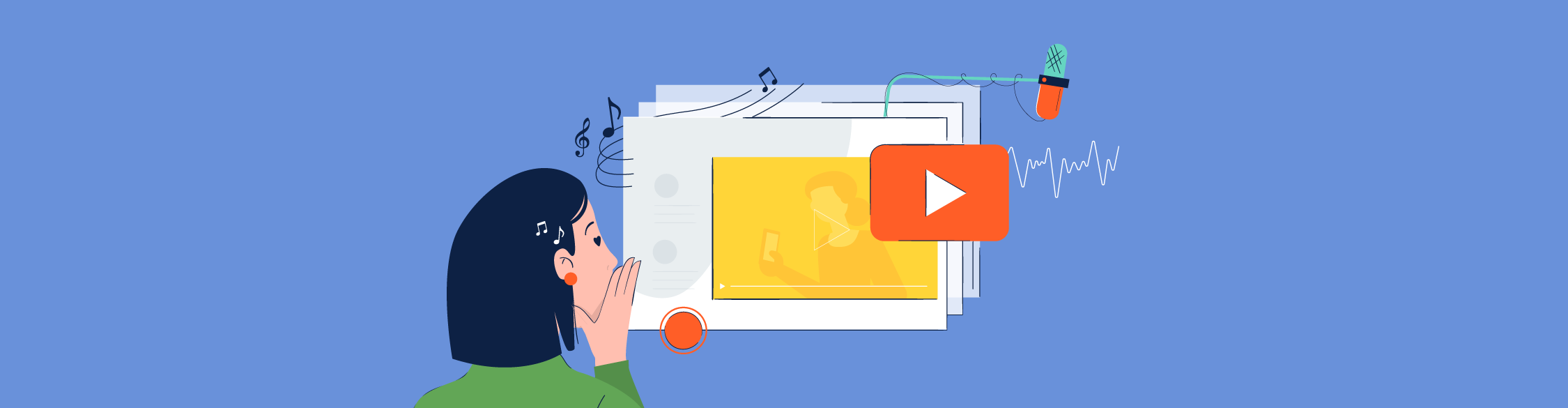
Quer saber como fazer um vídeo de apresentação e ainda adicionar suas próprias faixas de áudio?
Parabéns, você está no lugar certo!
Neste guia, vamos te mostrar os 8 passos necessários para criar apresentações em vídeo com locuções, fotos e faixas de música. O grande objetivo da Visme é te dar aquela mão para criar conteúdos cada vez mais incríveis, por isso, também incluímos algumas dicas de apresentações super poderosas que vão te ajudar a dar uma mega UP nas suas criações audiovisuais.
Eleve o nível das suas apresentações com nosso Ebook. Ele está recheado de exemplos e dicas sobre como criar conteúdos visuais, planilhas impressionantes e estudos de caso.
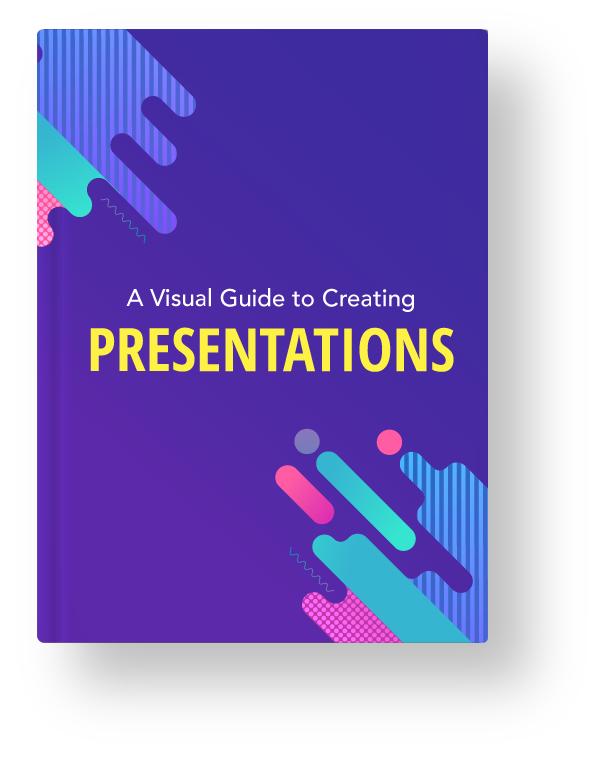
O que é uma apresentação em vídeo?
O que é preciso para se criar uma boa apresentação de vídeo?
Passo #1: Planeje sua estratégia
Passo #2: Organize seu conteúdo
Etapa #3: Crie uma conta na Visme e escolha um modelo
Passo #4: Insira seu conteúdo nos slides
Passo #5: Adicione animações e transições
Etapa #6: Adicione faixas de áudio à sua apresentação
Passo #7: Revise e edite sua apresentação
Uma apresentação em vídeo é uma apresentação que pode ser compartilhada e exibida como um vídeo. Tecnicamente, para que uma apresentação seja uma apresentação em vídeo, ela deve ser um arquivo MP4 ou MOV.
Uma apresentação em vídeo pode ser compartilhada online no YouTube, Vimeo e diversas outras plataformas de redes sociais. A melhor parte de uma apresentação em vídeo com áudio é que você pode compartilhar com um grande número de pessoas e você não possui a necessidade de apresentar esse conteúdo presencialmente. Essa é uma grande vantagem para empresas e profissionais que estão buscando ampliar seu público, leads e até mesmo sua rede de networking, já que com esse recurso você pode, literalmente, estar em vários lugares ao mesmo tempo.
Mas se você está querendo criar uma apresentação para te ajudar durante uma palestra que você vai ministrar presencialmente, não precisa ir embora hein! Uma bela apresentação em vídeo também pode melhorar, e muito, uma apresentação presencial.
Usar uma apresentação em vídeo com faixas de áudio e até mesmo efeitos sonoros, é muito melhor e chama muito a atenção do que um slideshow velho e chato. Uma apresentação em vídeo é a ferramenta ideal para manter seu público vidrado nas suas palestras, do início ao fim.
Quer um gostinho do que uma bela apresentação em vídeo pode proporcionar para o seu público? Então dê uma conferida nessa apresentação em vídeo que nós criamos para apresentar os resultados da Visme em 2020.
Uma boa apresentação em vídeo vai te ajudar a prender a atenção do seu público do início ao fim da sua palestra e dessa forma, vai te ajudar a garantir que você consiga passar sua mensagem, exatamente como planejou.
A grande realidade é que não existe um checklist definitivo sobre tudo o que você precisa fazer para que sua apresentação em vídeo seja um sucesso. Isso vai depender de vários fatores, mas podemos te indicar algumas coisas que você pode fazer para garantir que a sua apresentação seja boa o suficiente para manter seu público atento e engajado. Aqui vão algumas delas:
Bom, agora que você já sabe o que é uma apresentação em vídeo e quais dicas você deve seguir, vamos meter a mão na massa e entrar de cabeça no nosso passo a passo! Partiu!?
Se você preferir ver um vídeo ao invés de ler, aqui vai um pequeno tutorial em vídeo sobre como criar apresentações envolventes usando o editor online e gratuito da Visme.
Para que qualquer projeto de sucesso seja de fato um sucesso, incluindo sua nova apresentação em vídeo, você precisa planejar e definir estratégias de criação de conteúdo. É importante que você e sua equipe entendam o objetivo da apresentação em vídeo de pretendem criar antes mesmo de começar a montar o conteúdo e o design que vão usar.
Por quê?
Minha vó sempre diz que quem não sabe para onde vai, nunca chega em lugar nenhum e essa regra também se aplica às suas apresentações em vídeo. Você precisa entender o objetivo geral da sua apresentação, dessa forma, o processo de criação irá refletir esse objetivo e você chegará aos resultados que tanto busca com muito mais rapidez e tranquilidade.
Quer ver um exemplo? Bom, vamos lá, vamos supor que você queira criar um vídeo explicativo sobre sua nova linha de produtos, você quer que o objetivo central desta apresentação seja o aumento do reconhecimento da sua marca ou o aumento das suas vendas, ou ambos?
Se seu objetivo for vender mais, então as mensagens e elementos visuais que você vai usar, devem ser criados pensando nisso e levando em consideração aspectos psicológicos que estão mais relacionados com os desejos do consumidor. Agora, se seu objetivo for aumentar o reconhecimento da sua marca, então você precisa usar uma abordagem diferente e explorar aspectos que estejam mais relacionados com o senso de comunidade e confiança dos seus consumidores.
Se você quiser apontar para ambos objetivos, então você pode fazer uma apresentação que aborde um pouquinho de cada coisa e contar uma história sobre o produto que explique como ele é feito e como irá melhorar a vida de seus clientes.
Aqui estão as perguntas mais importantes que você ou sua equipe precisam responder antes de começar a criar uma apresentação em vídeo:
Todas as pessoas envolvidas na criação do seu vídeo precisam conhecer e entender o objetivo e a estratégia da sua apresentação. É importante que todos estejam por dentro do que e, porque este vídeo está sendo criado, desde os stakeholders e designers aos criadores de conteúdo, gerentes de redes sociais e gerentes de marketing do projeto.
Aqui vai um modelo de plano de ação que você pode usar para acompanhar os objetivos do seu projeto, entender seu público-alvo, táticas de marketing e muito mais. Compartilhe-o com sua equipe para garantir que todos estejam por dentro de todos os detalhes do projeto.
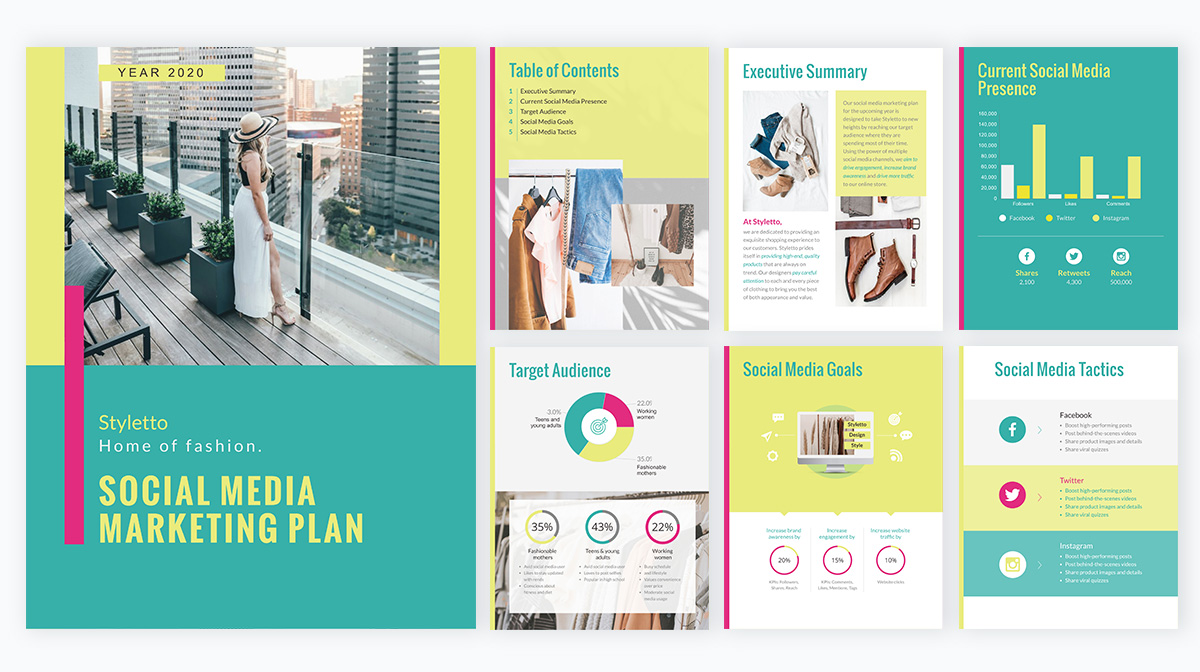
Agora que sua equipe está por dentro de todos os detalhes e do objetivo geral da sua apresentação em vídeo, é hora de organizar o conteúdo e as ferramentas que vocês vão usar para criar essa obra-prima.
Muitas pessoas deixam a etapa de organização de lado, mas esse é um grande erro. Na verdade, esse é um passo essencial para qualquer projeto visual que você estiver prestes a criar, juntamente com o primeiro passo de planejamento e estratégia.
Você pode começar organizando todo o conteúdo para a apresentação em uma pasta na sua área de trabalho. Inclua todos os gráficos, fotos, videoclipes, faixas de áudio e quaisquer elementos visuais da sua marca que possam ser utilizados na sua apresentação em vídeo. Crie um documento com todo o conteúdo escrito e faça anotações sobre onde cada elemento deve ser inserido.
Com o conteúdo escrito, faça um simples esboço ou storyboard da sua apresentação. Para uma apresentação em vídeo, sugerimos que você deva tentar criar um storyboard.
Este passo é muito importante, ainda mais se você tiver stakeholders interessados em acompanhar o processo de criação dessa apresentação.
A informação mais importante sobre esse assunto é que criar um storyboard usando as ferramentas de edição da Visme é uma tarefa super fácil. Use um dos nossos modelos de storyboard para começar seu processo de criação e comece com o pé direito.
Outra coisa importante para se ter em mente é que os storyboards não precisam ser muito detalhados. O objetivo aqui é dar uma ideia geral do que será criado. Não gaste muito tempo tentando deixar seu storyboard perfeito, você vai precisar dessa energia nos próximos passos.
Aqui vão alguns modelos para te ajudar a ter uma ideia de como começar a criar seu próprio storyboard.
Se você já tiver criado um esboço da sua apresentação, então o processo de criação do storyboard será mais tranquilo. Outra coisa que você precisa saber é que o layout e a estrutura dos slides utilizados para uma apresentação em vídeo é muito parecido com a estrutura geral de uma apresentação regular.
Se sua apresentação não tiver seções definidas que separem o conteúdo, escolha um bom fluxo de transição entre um slide e outro. Você pode usar um desses modelos de fluxo:
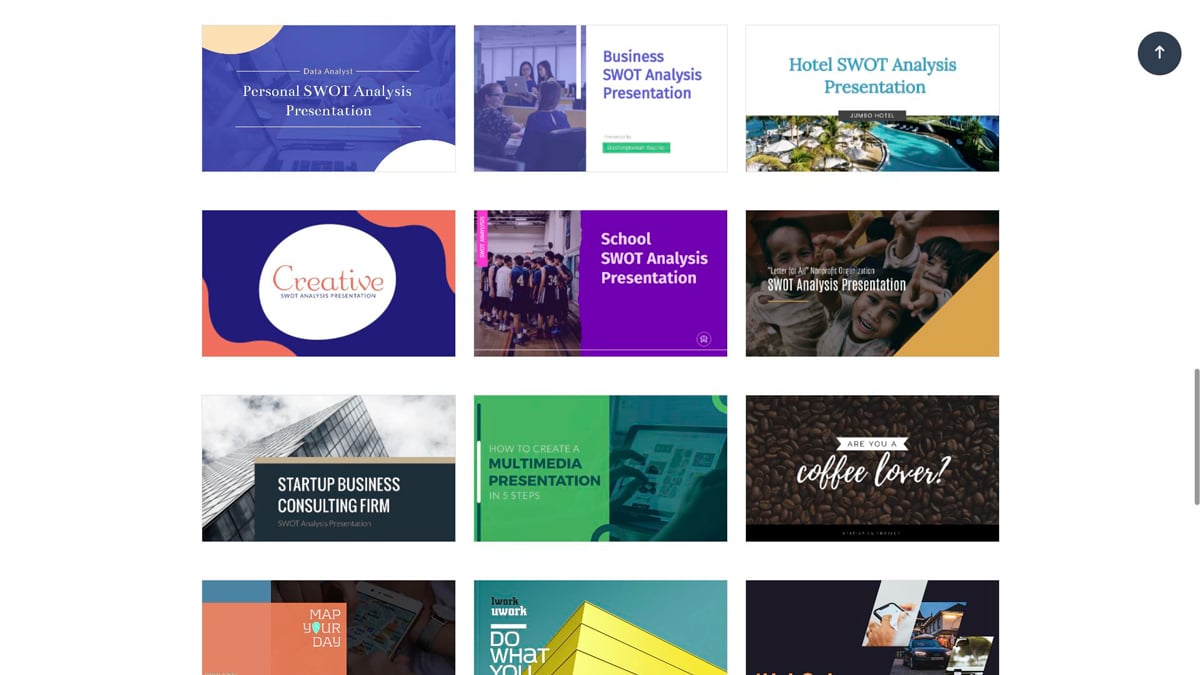
Agora que você já tem uma boa noção sobre o objetivo geral da sua apresentação e já criou um esboço ou até mesmo um Storyboard, chegou a hora de juntar tudo isso e começar a dar corpo a sua apresentação em vídeo.
O primeiro passo a se tomar aqui, é criar uma conta na Visme, se você já for um Vismer, melhor ainda! Depois é só selecionar um dos nossos modelos e usá-lo como ponto de partida para a sua apresentação de vídeo. Você pode fazer isso de várias maneiras, por exemplo:
Antes de começar, certifique-se de ter todos os slides que você precisa, assim nenhuma parte do seu conteúdo vai ficar de fora da sua apresentação.
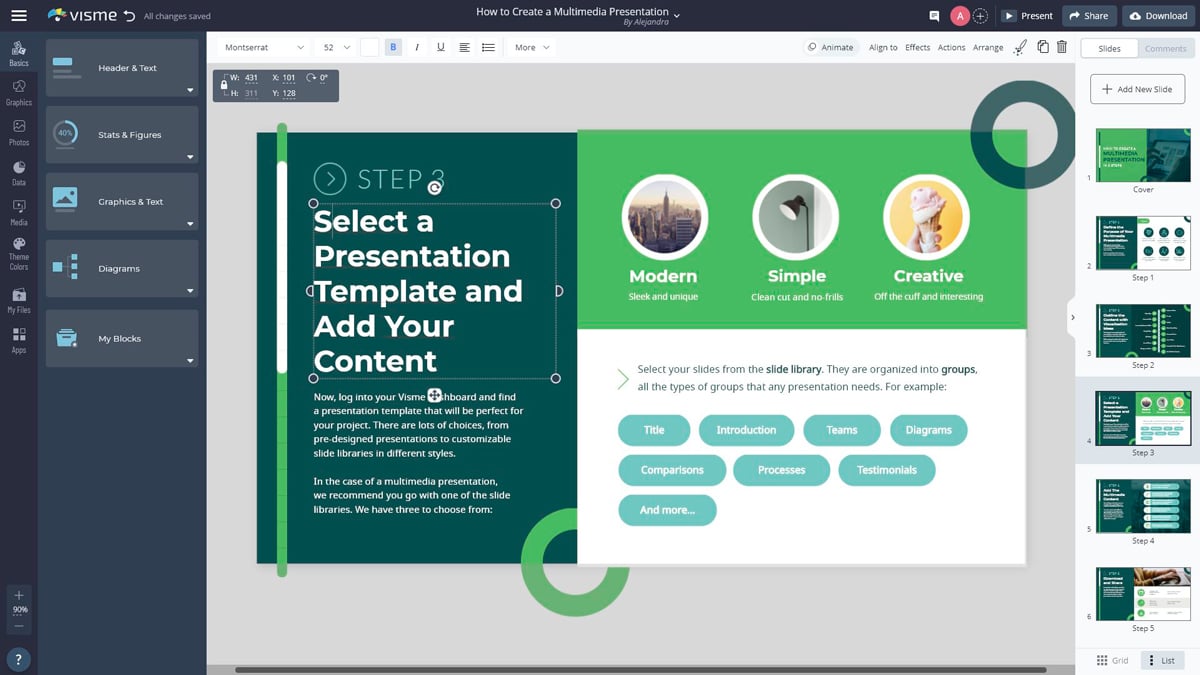
Agora, é hora de adicionar o conteúdo que você tinha separado aos seus slides. Se você está começando com uma tela em branco, você pode usar os blocos de conteúdo para te ajudar a dispor seu conteúdo em composições equilibradas dentro da tela de apresentação.
Ao adicionar o conteúdo nos seus slides, lembre-se que as pessoas não querem ler seus slides durante a apresentação dos vídeos. Por isso, dê preferência aos conteúdos e recursos visuais e procure manter seus textos no mínimo possível.
Se você estiver usando uma narração para sua apresentação em vídeo online, então você quase não precisará de texto nos seus slides. Mas é sempre bom lembrar, isso não quer dizer que você não precise colocar títulos e subtítulos nos seus slides.
Se você quiser usar imagens complementares como fotos e planos fundos, procure na biblioteca de elementos visuais da Visme, ela fica no menu do lado esquerdo do seu editor. Também é provável que você tenha uma seleção de imagens da sua empresa e que você queira usar elas nos seus slides. Para fazer isso, você só precisa fazer o upload dessas imagens diretamente no editor.
Para imagens de fundos, você tem muitas escolhas, desde cores completas a gradientes e até mesmo fundos animados e de vídeo. Tente usar fotografias com filtros para ter um fundo mais sutil e que não entre em competição visual com os demais elementos gráficos que você estiver usando em seus slides. Outra coisa a se ter em mente são os critérios e legibilidade, nunca utilize imagens e fundos que dificultem a leitura ou visualização dos elementos que estão no slide.
Você também pode adicionar outros vídeos dentro de sua apresentação de vídeo. Seria o nome disso, Inception!? Você pode fazer isso adicionando um link do YouTube, da Vimeo ou da Wistia. Nós sugerimos que você use vídeos curtos, dessa forma, seu projeto final não vai ficar muito longo e assim você corre menos risco de perder a atenção do seu público durante a apresentação.
Nós sabemos que ter o tempo suficiente para fazer boas apresentações do zero é um luxo que nem todo mundo possui. Mas você não precisa gastar horas intermináveis, e super valiosas, criando suas apresentações absolutamente do zero.
Com a ajuda das ferramentas e soluções de inteligência artificial da Visme você pode criar slides de apresentações únicos e super eficientes com apenas alguns comandos básicos e alguns cliques! As ferramentas de inteligência Artificial da Visme são ideais para quem procura eficiência, economia de tempo e resultados de altíssima qualidade.
Crie slides de apresentações profissionais e 100% personalizáveis com apenas alguns cliques e em poucos minutos com a ajuda das soluções de inteligência artificial da Visme. Comece a explorar o poder da inteligência artificial agora mesmo e revolucione a forma como você e sua equipe criam conteúdos profissionais e de alta qualidade.
Quer saber como criar uma apresentação em vídeo que seja impactante e divertida ao mesmo tempo?
Aqui vai hein! É só adicionar animações e elementos em movimento, simples assim galera!
E olha só, a Visme é a ferramenta ideal para você criar esse tipo de apresentações, quer saber por que? Porque só a Visme te disponibiliza:
Bom, agora que você já conhece nosso segredo, vamos colocar um pouco de vida nas suas apresentações e deixar aqueles slideshows chatos de lado.
É muito possível que nesta etapa do processo de criação da sua apresentação em vídeos, você já tenha alguns elementos animados nos seus slides, talvez alguns ícones animados ou personagens animados. Pois bem, bom trabalho, mas antes de seguir em frente e sair animando qualquer outra coisa, revise todas as transições entre os seus slides.
É importante entender que os elementos animados, vídeos embutidos ou de fundo, e até mesmo os áudios que você estiver usando, devem estar alinhados às transições dos seus slides.
Isso pode parecer besteira e perfeccionismo, mas, na verdade, este é o ingrediente mágico para sua apresentação. Com estes pontos alinhados você com certeza vai ter uma apresentação super profissional e engajante nas mãos.
Vamos dar uma revisada em todas as opções de animação e transição no seu painel Visme e como você pode usá-las a seu favor.

Todos estes elementos têm opções que te permitem selecionar o número de repetições de suas ações e a velocidade em que elas acontecem. Quanto maior for o número de repetições que você escolher, mais tempo levará para terminar sua ação. A velocidade fará com que a ação seja mais rápida ou mais lenta. Você pode alternar ambos para encontrar a combinação perfeita.
A ação completa de qualquer um desses elementos animados vai automaticamente anular uma transição cronometrada. A transição vai esperar até que a animação seja finalizada para começar. Você pode ajustar a duração final de seus elementos animados pré-visualizando seu slide e anotando o tamanho da sua duração.
Além disso, você pode personalizar as poses que os personagens fazem e também a cor das roupas e tom de pele deles. Estas opções de personalização mais avançadas podem te ajudar a manter a identidade visual da sua marca ao criar suas apresentações de vídeo.
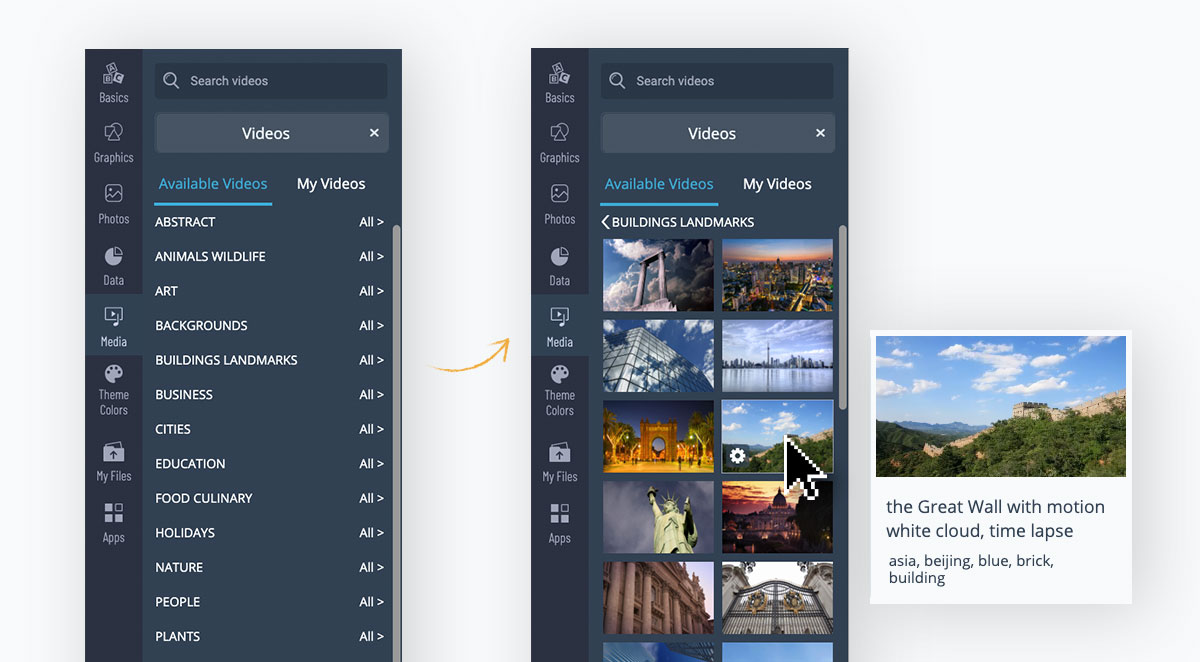
Vídeos que você adiciona do editor ou importa do seu computador têm a opção de ser cortados em um comprimento desejado, eles também podem ser reproduzidos em looping ou autoplay.
Por outro lado, você pode usar um vídeo como plano fundo. Ajuste-o para caber dentro de todo o slide e posicione-o atrás de quaisquer outros conteúdos que existam no seu slide. As configurações de edição são as mesmas de um vídeo normal.
A Visme te oferece uma grande seleção de clipes de vídeo de alta qualidade, todos eles podem ser usados como plano fundo ou como elementos visuais complementares. Também é fácil carregar seu próprio vídeo diretamente do seu computador.

Estes elementos são exibidos em looping e são gerenciados diretamente pelas configurações de transição. Os fundos animados se destacam, então certifique-se de manter um equilíbrio com os elementos que estão em primeiro plano levando em consideração os critérios de legibilidade dos seus slides.

As animações podem ser adicionadas em qualquer elemento dentro dos seus slides, incluindo os vídeos e ícones animados. Você pode ajustar as configurações para controlar quando os elementos entram e saem do slide.
Existem muitas opções para estas animações e você pode cronometrá-las usando as configurações de animação. Tente não usar várias animações no mesmo slide para que elas não distraiam seu público.

As transições podem ser adicionadas slide por slide ou à apresentação inteira de uma só vez. Se você não entrar no menu de transições, a Visme aplicará uma entrada escalonada pelo lado e essa já é uma boa estratégia para as apresentações que você precisa clicar para continuar para o próximo slide.
Para apresentações em vídeo, você precisará editar suas transições para que elas aconteçam automaticamente e de acordo com o que está acontecendo no seu slide.
Em geral, você pode fazer a transição acontecer após um número específico de segundos, mas se você tiver um elemento animado ou clipe de áudio que dure mais tempo, a transição não acontecerá até que todos os elementos animados do seu slide terminem suas ações.
Para slides com vídeo adicionado, faça a transição acontecer quando o vídeo terminar ou em um tempo calculado depois que o vídeo tiver terminado. Ambas são opções disponíveis nas configurações de transição.
As transições podem ser definidas em diferentes estilos, correr a partir do lado superior ou inferior, ou um simples fade-out ou zoom. Para ter uma composição equilibrada, use o mesmo estilo de transição ao longo de todo seu vídeo.
Mas se você quiser ser criativo, use transições diferentes para projetar um fluxo mais interessante. Apenas se certifique de não exagerar e acabar tornando sua apresentação em um desenho animado de mal gosto.
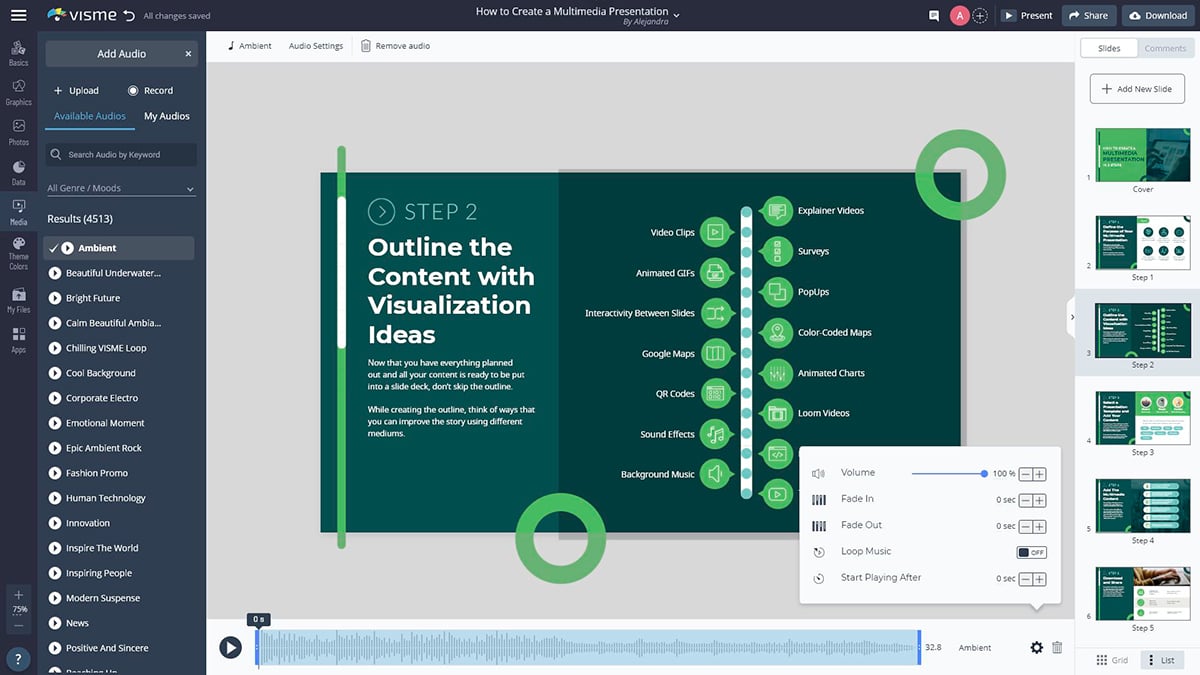
Nós já falamos um pouco sobre como o áudio funciona junto e como você pode configurar esse recurso juntamente com as transições e obter uma experiência de vídeo perfeita.
Agora, vamos ficar um pouco mais por dentro sobre como adicionar elementos de áudio dentro do editor Visme.
Enquanto você aprende como fazer um vídeo de apresentação, pode ser que você sinta a necessidade de trabalhar com animações, transições e faixas áudio ao mesmo tempo, para que tudo se encaixe da melhor maneira possível.
Bom, para adicionar elementos de áudio à sua apresentação da Visme, você tem diversas opções:
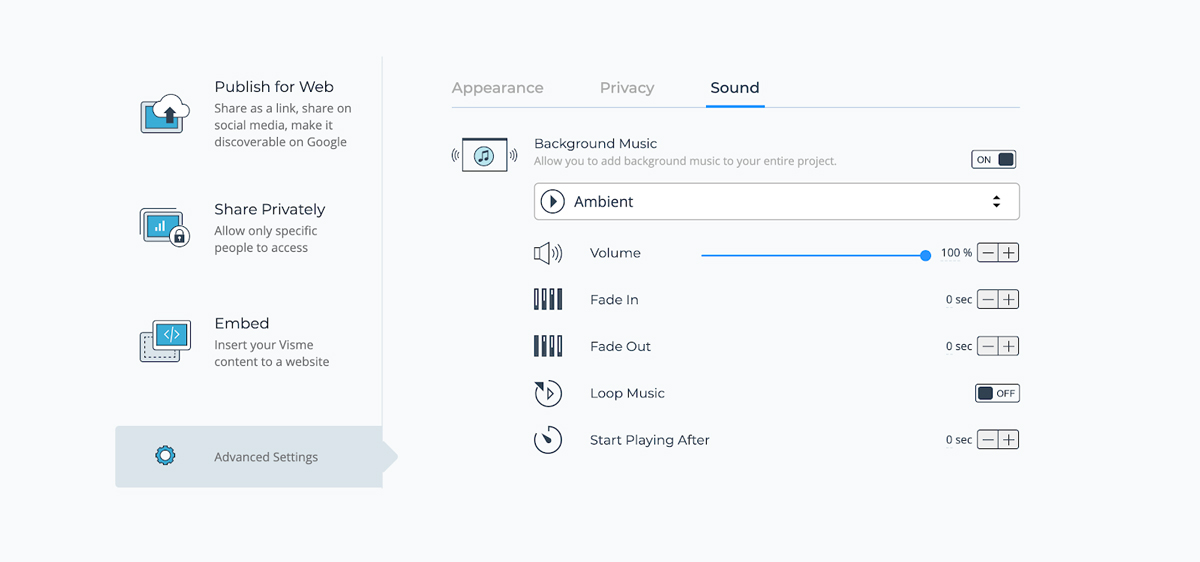
Para adicionar uma faixa de áudio de fundo, clique no menu superior esquerdo e selecione "Configurações de Publicação". Aqui é onde você pode ajustar as principais configurações do seu projeto. Clique na terceira aba "Som".
Alterne a música de fundo para liberar um menu de cascata que mostra as opções dentro do editor ou qualquer arquivo MP3 que você tenha adicionado à sua biblioteca.
Ajuste o volume desta faixa de áudio e escolha se ele vai fazer um loop, fade in ou fade out. Você também pode escolher se o áudio de fundo irá tocar em um ponto específico durante sua apresentação.
Qualquer áudio de fundo será reproduzido sob todos os outros áudios ou vídeos que você adicionar à apresentação. Portanto, certifique-se de que eles estejam equilibrados e façam sentido quando estiverem sendo tocados ao mesmo tempo.
Dentro do editor, você tem a opção de adicionar clips de áudio individuais a cada slide.
Escolha entre qualquer um dentro do editor ou carregue o seu próprio. Você terá a opção de cortar o comprimento do áudio, seu volume e se ele se vai fazer um fade-in ou fade-out.
Essas configurações são muito similares às dos áudios de fundo, você pode escolher começar em um momento específico ou durante a progressão daquele slide.
Quando você adiciona um arquivo de vídeo que tem áudio dentro dele, você pode optar por manter o áudio ou desligá-lo. A opção está dentro das configurações do vídeo na aba "mudo".
Você pode adicionar locuções à sua apresentação de vídeo de três maneiras diferentes:
Seja qual for a sua escolha, lembre-se de calcular todos os comprimentos dos áudios junto com as transições para que tudo flua bem.
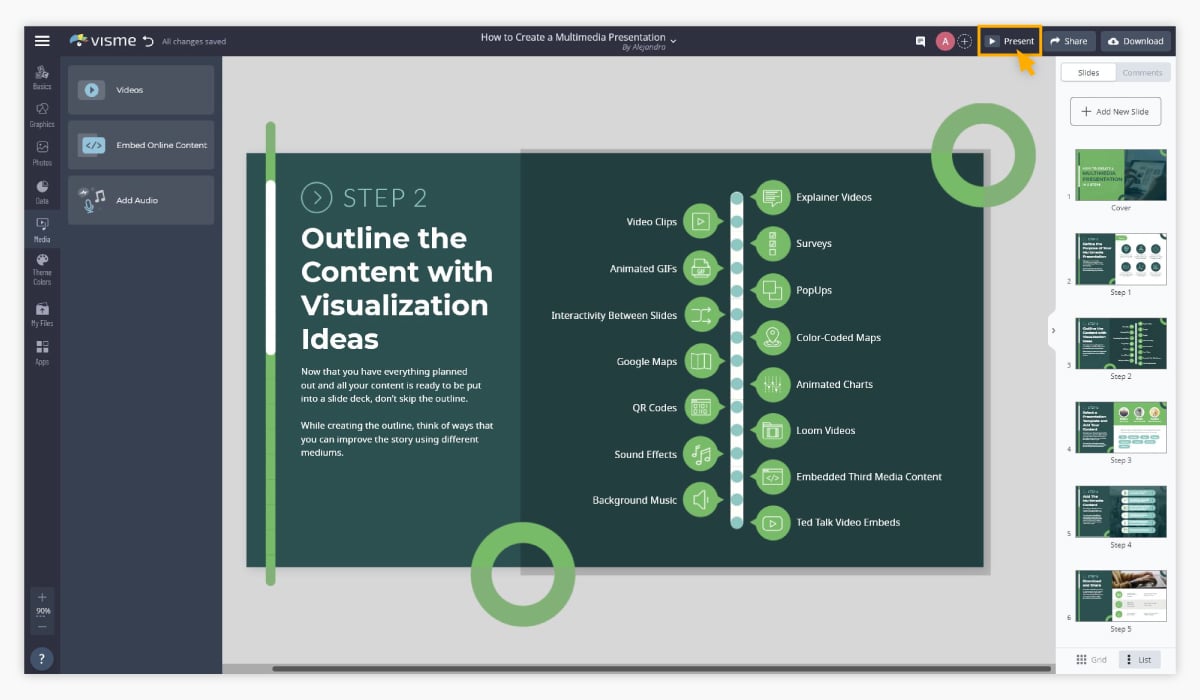
Agora é hora de revisar tudo o que você criou para garantir que esteja perfeito.
Primeiro, faça uma revisão de todo o texto que existir dentro da sua apresentação, assim você pode corrigir quaisquer erros de digitação ou problemas gramaticais. Certifique-se de que todo o texto esteja na mesma fonte e com o tamanho correto para manter a hierarquia visual dos seus slides.
Use o botão "Apresentar" e assista sua apresentação completa. Tome notas ao longo do vídeo e aponte coisas que você percebe que precisam de uma correção ou edição.
Se você quiser ter uma ideia geral de como seu público vai visualizar essa apresentação, baixe uma versão em vídeo e assista-a. Mais uma vez, tome nota de qualquer edição que seja necessária.
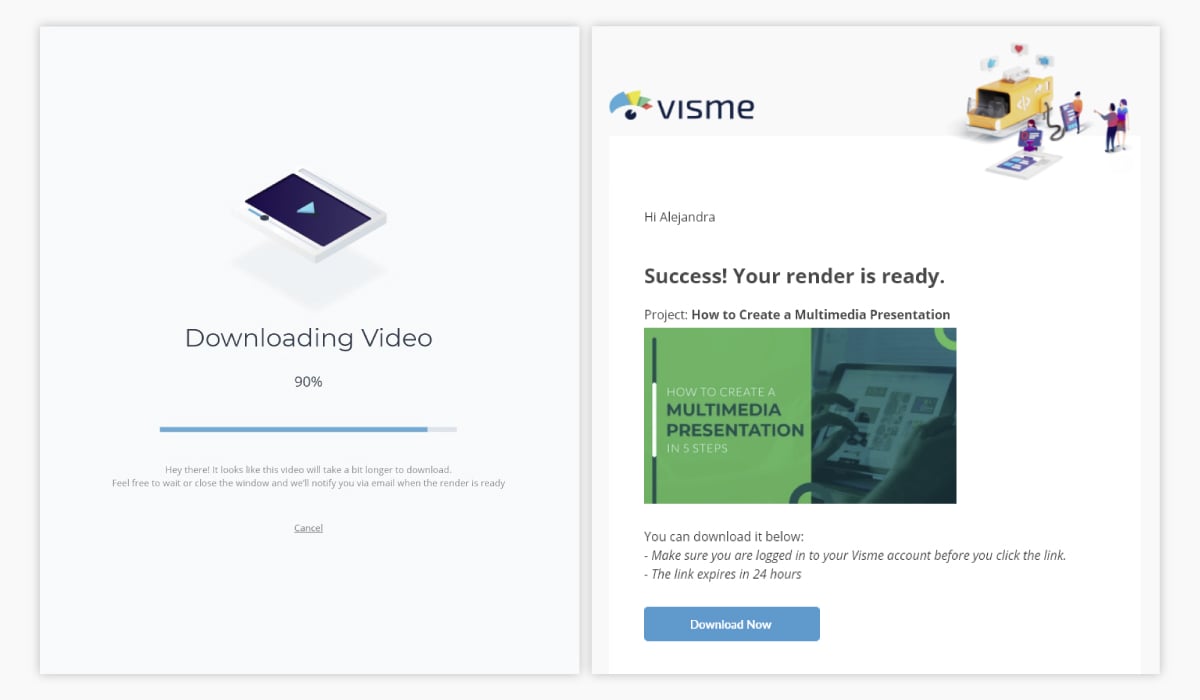
Opa, parece que você está quase acabando hein! Viu, foi mais fácil do que você pensava, não é mesmo?
Bom, agora é a hora de compartilhar sua apresentação em vídeo com seu público. Para fazer isso, clique no botão de download e selecione a opção de arquivo MP4.
Se o seu vídeo for muito longo e cheio de recursos, pode ser que o processo demore um pouco mais. Mas não se preocupe, se esse for o caso, nós vamos te enviar um e-mail avisando quando seu vídeo estiver pronto.
A melhor coisa a se fazer se isso acontecer, é ir tomar um café, alongar as pernas e dar uma descansada, afinal de contas, você já terminou com todo o trabalho duro.
Depois que você tiver baixado seu vídeo, você pode fazer o upload dele no YouTube, Facebook ou qualquer uma de suas plataformas de redes sociais.
Se você criou o vídeo como parte de um projeto maior na Visme, então o que você precisa fazer é carregá-lo de volta para o seu editor. Use seu vídeo como parte de um relatório interativo, ou para o seu site, landing pages e até mesmo campanhas de e-mail marketing.
Criar vídeos de apresentação de alta qualidade pode ser uma tarefa muito complicada e também entendemos que algumas pessoas possuem mais facilidade para aprender coisas novas quando essa transmissão de conhecimento acontece de uma forma mais visual. E foi exatamente por isso que nós criamos uma série de vídeos tutoriais sobre como usar as ferramentas e soluções de design da Visme para criar vídeos de apresentação de uma maneira simples e rápida.
Se você for uma dessas pessoas, ou simplesmente tiver o interesse de aprender algumas dicas extras sobre como criar vídeos de apresentação profissionais, não deixe de conferir esse vídeo aqui embaixo!
Nós selecionamos este conteúdo especialmente para te apresentar mais algumas dicas essenciais para o processo de criação de Vídeos de apresentação Profissionais. Esperamos que você aproveite e que esse conteúdo seja muito útil para você.
Um vídeo de apresentação é uma gravação que combina slides visuais com narração em áudio ou vídeo do apresentador, criando conteúdo assíncrono que sua audiência pode assistir no próprio tempo e ritmo. Quando você aprende como fazer um vídeo de apresentação, está criando material com vida útil prolongada disponível sob demanda, permitindo comunicação escalável para equipes distribuídas em múltiplos fusos horários, e gerando conteúdo reutilizável para treinamentos, vendas ou marketing. Vídeos de apresentação são ideais para relatórios financeiros, treinamentos corporativos, revisões de métricas de marketing, pitches de vendas e atualizações de projetos. A Visme facilita esse processo através do Presenter Studio, permitindo gravar tela, áudio e vídeo simultaneamente com apenas alguns cliques, transformando apresentações estáticas em experiências dinâmicas memoráveis.
Aprender como fazer um vídeo de apresentação na Visme é surpreendentemente simples. Primeiro, crie ou abra sua apresentação no editor Visme — você pode começar do zero ou usar um dos mais de 900 templates disponíveis. Segundo, clique no botão "Record" ou acesse o Presenter Studio no menu superior. Terceiro, configure suas preferências de gravação escolhendo se deseja gravar sua tela, áudio e vídeo simultaneamente, ou desligar a câmera para apresentação apenas com áudio. Quarto, clique no botão "Start Recording" e comece sua apresentação normalmente, navegando pelos slides enquanto narra. Quinto, ao finalizar, clique em "Stop Recording" e a Visme processará automaticamente seu vídeo. Você pode então compartilhar via link, incorporar em websites ou baixar o arquivo. Esse processo intuitivo democratiza como fazer um vídeo de apresentação para qualquer profissional.
Os limites de gravação do Presenter Studio variam conforme seu plano Visme. O plano gratuito permite gravações de até 3 minutos — ideal para apresentações rápidas, atualizações breves ou demonstrações de produtos curtas. Os planos pagos (Personal, Business e Enterprise) permitem gravações de até 45 minutos, suficiente para webinars completos, treinamentos extensivos ou apresentações detalhadas de resultados. Ao planejar como fazer um vídeo de apresentação, considere esses limites e estruture seu conteúdo adequadamente. Para apresentações mais longas, você pode criar múltiplos vídeos segmentados por tópicos, o que também melhora a experiência do espectador permitindo consumo modular do conteúdo. Essa flexibilidade garante que você sempre pode criar vídeos de apresentação adequados às suas necessidades específicas.
Sim! O Presenter Studio oferece flexibilidade completa sobre como fazer um vídeo de apresentação conforme suas preferências e contexto. Você pode escolher gravar com câmera ligada mostrando seu rosto enquanto apresenta — ideal para conexão pessoal e humanização da mensagem, gravar apenas tela e áudio sem aparecer no vídeo — perfeito quando o foco deve estar exclusivamente nos slides e dados, ou até criar apresentações totalmente visuais apenas com slides e música de fundo sem narração. A opção de desligar a câmera é particularmente valiosa para apresentadores que preferem privacidade, situações onde a presença visual não agrega valor, ou quando você está gravando em ambiente não profissional. Essa versatilidade torna como fazer um vídeo de apresentação acessível para todos os estilos e necessidades.
Antes de aprender como fazer um vídeo de apresentação gravado, você deve criar slides visualmente impactantes. A Visme oferece recursos extraordinários para isso: acesse mais de um milhão de fotos de stock de alta qualidade, milhares de ícones e ilustrações profissionais, dezenas de tipos de gráficos e widgets de dados para visualizar informações complexas, animações e transições que adicionam movimento e dinamismo, e elementos interativos como popups e rollovers. Você pode adicionar vídeos incorporados dentro dos slides, criar infográficos integrados para condensar dados, utilizar personagens animados e gestos exclusivos da Visme, e aplicar efeitos 3D para profundidade visual. Slides bem desenhados são fundamentais — mesmo a melhor narração não compensa design visual fraco. Ao dominar como fazer um vídeo de apresentação, priorize qualidade visual desde o início.
Sim! A Visme oferece funcionalidades de edição que refinam como fazer um vídeo de apresentação de qualidade. Você pode dividir vídeos em segmentos menores usando a função "Split Videos", facilitando reorganização ou remoção de seções específicas. A função "Trim Videos" permite cortar início ou fim removendo momentos desnecessários como pausas longas ou erros. Você pode personalizar configurações de vídeo controlando reprodução automática, loops e controles de player. Além disso, após gravar, você sempre pode voltar aos slides originais para fazer ajustes visuais, corrigir textos, atualizar dados ou melhorar design, e então regravar apenas as seções afetadas. Essa flexibilidade garante que seu vídeo de apresentação final seja polido e profissional, sem necessidade de aceitar imperfeições da primeira tentativa.
Acessibilidade é crucial ao aprender como fazer um vídeo de apresentação inclusivo. A Visme oferece recursos específicos para isso: você pode personalizar legendas fechadas (closed captions) que tornam conteúdo acessível para pessoas com deficiência auditiva ou que assistem sem áudio. Adicione texto alternativo (alternative text) a objetos visuais descrevendo imagens, gráficos e elementos importantes para leitores de tela. Utilize o Accessibility Checker integrado que identifica problemas de acessibilidade automaticamente e sugere correções. Considere adicionar transcrições completas do áudio como documento complementar. Garanta contraste adequado entre textos e fundos para legibilidade. Ao implementar essas práticas em como fazer um vídeo de apresentação, você amplia significativamente seu alcance e demonstra compromisso com inclusão.
A Visme oferece múltiplas opções flexíveis para distribuir após aprender como fazer um vídeo de apresentação. Você pode gerar link público ou privado que espectadores acessam de qualquer navegador sem precisar baixar arquivos, compartilhar via URL protegida por senha para controle de acesso seletivo, incorporar o vídeo diretamente em websites ou blogs através de código embed mantendo toda interatividade, transformar em ferramenta de geração de leads exigindo registro com email antes de visualizar, compartilhar em plataformas de redes sociais ampliando alcance organicamente, ou baixar como arquivo de vídeo para upload em plataformas como YouTube, Vimeo ou sistemas de gestão de aprendizagem (LMS). Você também pode publicar em formato flipbook para experiência de visualização única. Essa versatilidade garante distribuição otimizada para cada contexto específico.
Absolutamente! Vídeos de apresentação são ferramentas excepcionais para treinamento e desenvolvimento, e saber como fazer um vídeo de apresentação educacional transforma sua capacidade de escalar conhecimento. Você pode criar módulos de onboarding para novos funcionários que assistem no próprio ritmo, desenvolver treinamentos técnicos sobre produtos ou sistemas complexos com demonstrações visuais passo a passo, produzir atualizações de políticas e compliance que ficam disponíveis permanentemente para referência, construir bibliotecas de conhecimento organizacional preservando expertise de colaboradores seniores, e desenvolver cursos completos segmentados em lições modulares. A Visme permite exportar conteúdo de treinamento para LMS (Learning Management Systems) através de integração SCORM. Funcionários podem pausar, revisar e assistir múltiplas vezes, aumentando retenção comparado a treinamentos ao vivo únicos.
10. Como fazer um vídeo de apresentação de vendas que converte?
Criar vídeos de apresentação de vendas eficazes requer estratégia específica. Primeiro, comece com um gancho forte nos primeiros 10 segundos capturando atenção imediatamente. Segundo, estruture seguindo metodologia problema-solução-benefício mostrando como seu produto/serviço resolve dores específicas. Terceiro, utilize visualizações de dados convincentes demonstrando ROI, economias ou melhorias mensuráveis. Quarto, incorpore depoimentos de clientes e estudos de caso em vídeo para prova social. Quinto, personalize quando possível mencionando o nome do prospect e desafios específicos da indústria dele. Sexto, inclua chamada à ação clara no final direcionando próximos passos. A Visme facilita como fazer um vídeo de apresentação de vendas através de templates especializados para pitch decks, propostas comerciais e demonstrações de produtos. Vídeos de vendas assíncronos permitem que prospects assistam quando estiverem mais receptivos, aumentando taxas de conversão.
Sim! Música de fundo estratégica eleva significativamente como fazer um vídeo de apresentação memorável. A Visme oferece biblioteca de áudio com músicas livres de royalties que você pode usar livremente em projetos comerciais sem preocupações com direitos autorais. Você pode adicionar música de fundo em todo o projeto criando atmosfera consistente, fazer upload de seus próprios arquivos de áudio caso tenha músicas licenciadas, gravar voiceovers personalizados narrando slides com sua própria voz, e ajustar configurações de áudio controlando volume, fade in/out e sincronização. Ao adicionar música, mantenha volume baixo o suficiente para não competir com narração, escolha estilo apropriado ao tom da mensagem (profissional, inspirador, urgente), e considere preferências culturais da audiência. Música bem escolhida mantém engajamento durante apresentações mais longas.
Manter engajamento é desafio crítico ao aprender como fazer um vídeo de apresentação eficaz. Implemente estas estratégias comprovadas: mantenha apresentações concisas — vídeos de 5-10 minutos têm melhores taxas de conclusão que apresentações de 30+ minutos. Mude slides frequentemente (a cada 15-30 segundos) para estimular visualmente. Utilize animações e transições estrategicamente criando movimento que guia atenção. Incorpore elementos interativos como quizzes ou perguntas reflexivas que pausam o vídeo. Varie ritmo de fala e tom vocal evitando monotonia. Conte histórias e use exemplos concretos em vez de conceitos abstratos. Inclua humor apropriado quando possível. Mostre dados através de visualizações impactantes em vez de tabelas densas. A Visme oferece todas as ferramentas necessárias — animações, transições, elementos interativos, visualizações de dados — para implementar essas táticas.
Sim! Analytics são componentes valiosos ao dominar como fazer um vídeo de apresentação mensurável. Quando você compartilha vídeos de apresentação via links Visme, pode acessar métricas detalhadas mostrando quantas pessoas visualizaram seu vídeo, quanto tempo cada espectador permaneceu assistindo indicando engajamento real, quais seções foram mais visualizadas versus onde audiências abandonaram, origem geográfica dos espectadores baseada em endereços IP, e informações de contato quando utiliza funcionalidade de lead magnet. Esses insights informam otimizações futuras — se muitos abandonam em seção específica, você sabe que precisa torná-la mais engajante ou concisa. Para vendas e marketing, rastrear visualizações permite follow-up estratégico no momento certo. Analytics transformam como fazer um vídeo de apresentação de arte subjetiva em ciência orientada por dados.
Vídeos de apresentação são excelentes para eventos virtuais. Você pode pré-gravar conteúdo principal garantindo qualidade profissional sem riscos de problemas técnicos ao vivo, criar apresentações sob demanda que participantes assistem antes de sessões de perguntas e respostas ao vivo, desenvolver materiais complementares que ficam disponíveis após eventos para revisão, e produzir teasers promocionais para divulgação pré-evento. Ao aprender como fazer um vídeo de apresentação para webinars, considere duração otimizada (15-20 minutos para manter atenção), estrutura modular permitindo pausas para discussão, slides visualmente ricos compensando ausência de interação ao vivo presencial, e CTAs claros direcionando engajamento pós-webinar. A Visme permite criar apresentações de webinar completas com branding consistente, incorporação de vídeos de palestrantes múltiplos, e integração com plataformas como Livestorm.
A curva de aprendizado para como fazer um vídeo de apresentação na Visme é surpreendentemente curta. Usuários iniciantes geralmente dominam funcionalidades básicas do Presenter Studio em 15-30 minutos — tempo suficiente para criar primeira gravação simples. Com prática de algumas horas ao longo de uma semana, você desenvolve confiança para criar vídeos profissionais regularmente, incorporando elementos avançados como animações, interatividade e edições. A interface intuitiva da Visme elimina necessidade de conhecimento técnico especializado — se você consegue criar uma apresentação de slides e falar sobre o conteúdo, você consegue criar vídeos de apresentação. Para acelerar domínio, explore templates específicos de vídeo que já incorporam melhores práticas, assista tutoriais rápidos do Visme Help Center, e pratique regularmente criando vídeos curtos inicialmente. Diferentemente de softwares complexos de edição de vídeo, a Visme foi desenvolvida para permitir que qualquer profissional domine como fazer um vídeo de apresentação rapidamente.
Pronto para transformar apresentações estáticas em vídeos envolventes? Descubra como fazer um vídeo de apresentação profissional em minutos com o Presenter Studio da Visme. Junte-se a mais de 34 milhões de usuários que confiam na Visme para criar conteúdo visual impactante. Comece a criar vídeos de apresentação gratuitamente agora!
Depois de ter visto como fazer um vídeo de apresentação, você acha que já está pronto(a) para criar sua apresentação com áudio? A Visme te oferece tudo que você precisa para criar apresentações em vídeo com áudio e que tenham uma aparência profissional, e sabe o que é melhor? Não importa qual seja sua área de atuação ou seu nicho, com a Visme você vai conseguir agradar qualquer tipo de público.
Temos muitos modelos de apresentações prontas para serem editadas e personalizadas, e olha só, aqui na Visme você não precisa ser um filmmaker com anos de experiência e nem um expert em design gráfico para criar suas apresentações. Nossas ferramentas de edição são super intuitivas e foram criadas para permitir que qualquer pessoa possa criar peças visuais deslumbrantes em apenas alguns minutos.
Se você ainda está um pouco inseguro(a) sobre suas habilidade para começar a criar sua nova apresentação em vídeo com áudio, basta lembrar de seguir os passos deste guia e usar as dicas que te passamos na primeira seção deste post. Elas vão te guiar durante o processo de criação e vão te ajudar a criar uma apresentação digna de Oscar. Na verdade, eles dão um Oscar para apresentações, mas se dessem, os usuários da Visme estariam concorrendo todos os anos!
Não esqueça que o objetivo final da sua apresentação em vídeo com áudio é deixar um impacto poderoso e duradouro em sua audiência.
Cria uma conta na Visme agora mesmo e comece a criar sua nova apresentação com a ajuda do nosso poderoso editor online. Faça apresentações de vídeo simples ou apresentações de vídeo mais complexas, interativas e inesquecíveis, com áudio, animações, personagens, links, conteúdo incorporado e outros recursos exclusivos que só a Visme pode oferecer!
Crie experiências visuais incríveis para sua marca, seja você um Designer profissional ou um novato com pouca experiência.
Experimente Visme, é de graça